WPS文档去除右边的空白的方法教程
2023-04-24 11:54:37作者:极光下载站
很多小伙伴在进行日常办公时都会需要使用到wps文档这款软件,在WPS文档中我们有时候会发现文档右侧出现了一些空白区域。如果我们不需要这款空白区域,小伙伴们知道该如何解决吗,其实解决方法是非常简单的。针对不同的空白情况我们可以分别采取不同的方法进行解决。小编这里为小伙伴们介绍两种比较常用的情况及其解决方法,小伙伴们可以带自己的电脑版WPS文档后,跟着下面的图文步骤一起动手操作起来,看看解决后的效果。接下来,小编就来和小伙伴们分享具体的操作步骤了,有需要或者是有兴趣了解的小伙伴们快来和小编一起往下看看吧!
操作步骤
第一步:双击打开WPS文档,可以看到文档右侧出现了空白区域;
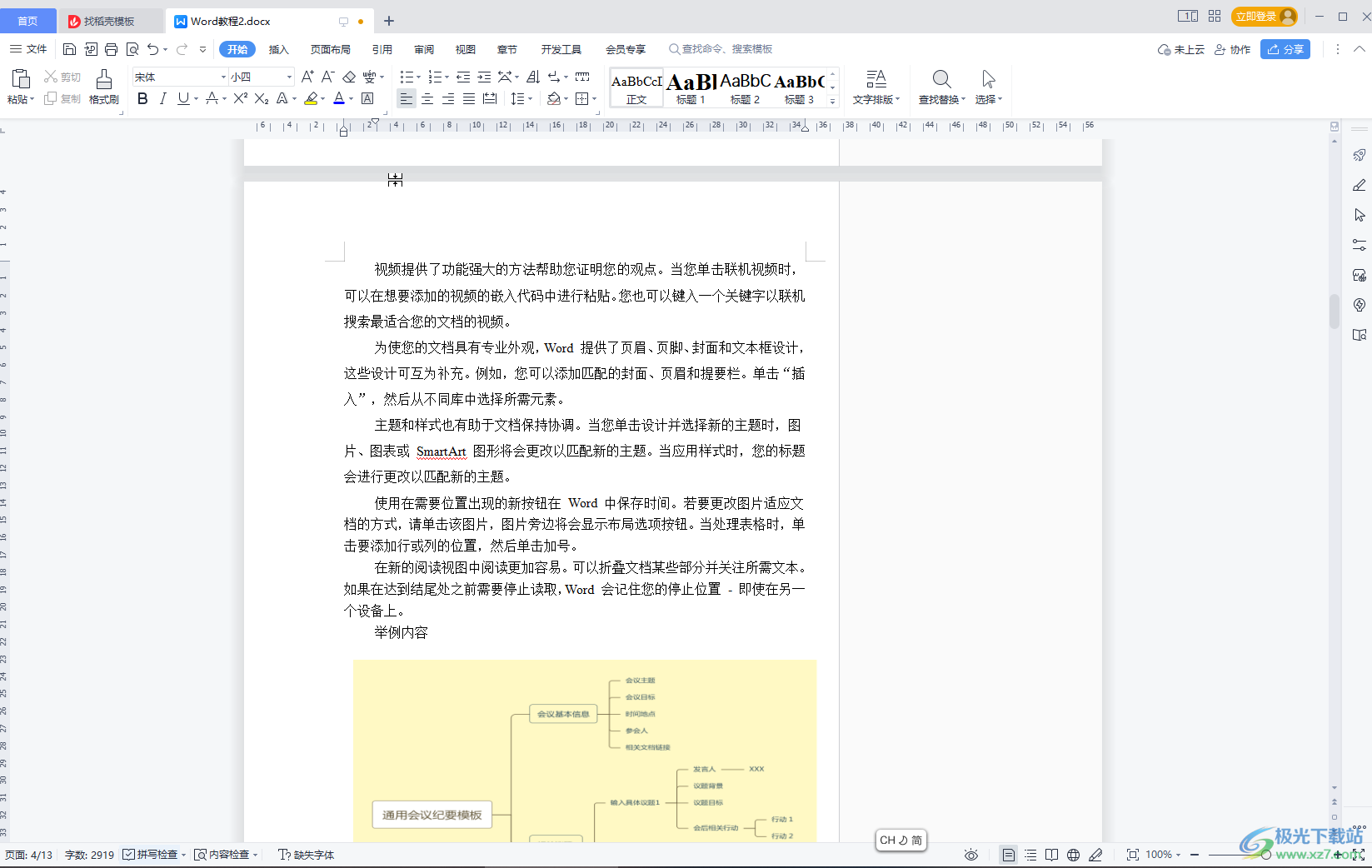
第二步:方法1.在“审阅”选项卡中点击“接受”或者“拒绝”后在子选项中点击接受/拒绝修订,然后点击“修订”按钮关闭修订状态,如果有批注,点击“删除”按钮删除批注;
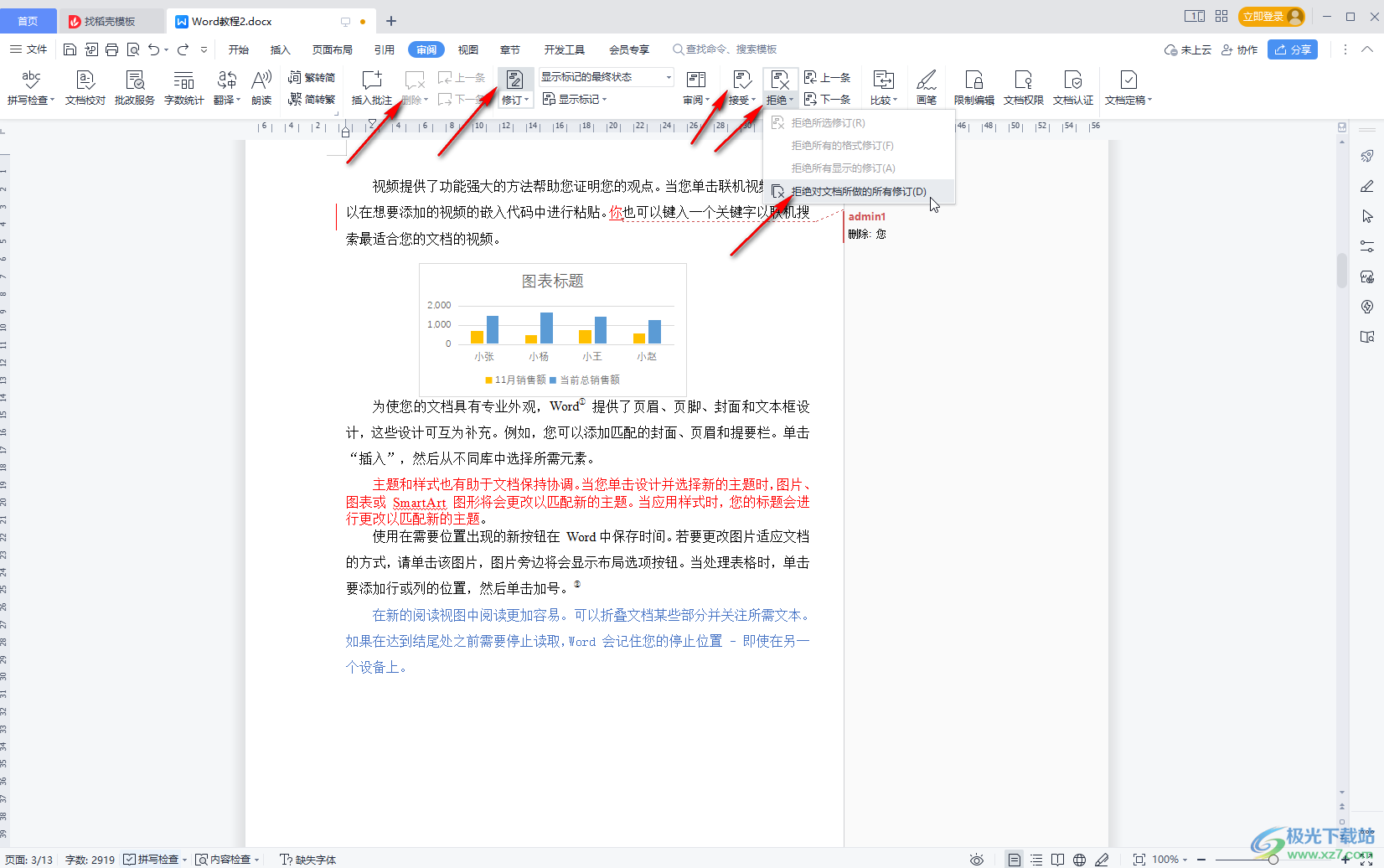
第三步:就可以看到文档右侧的空白区域消失了;
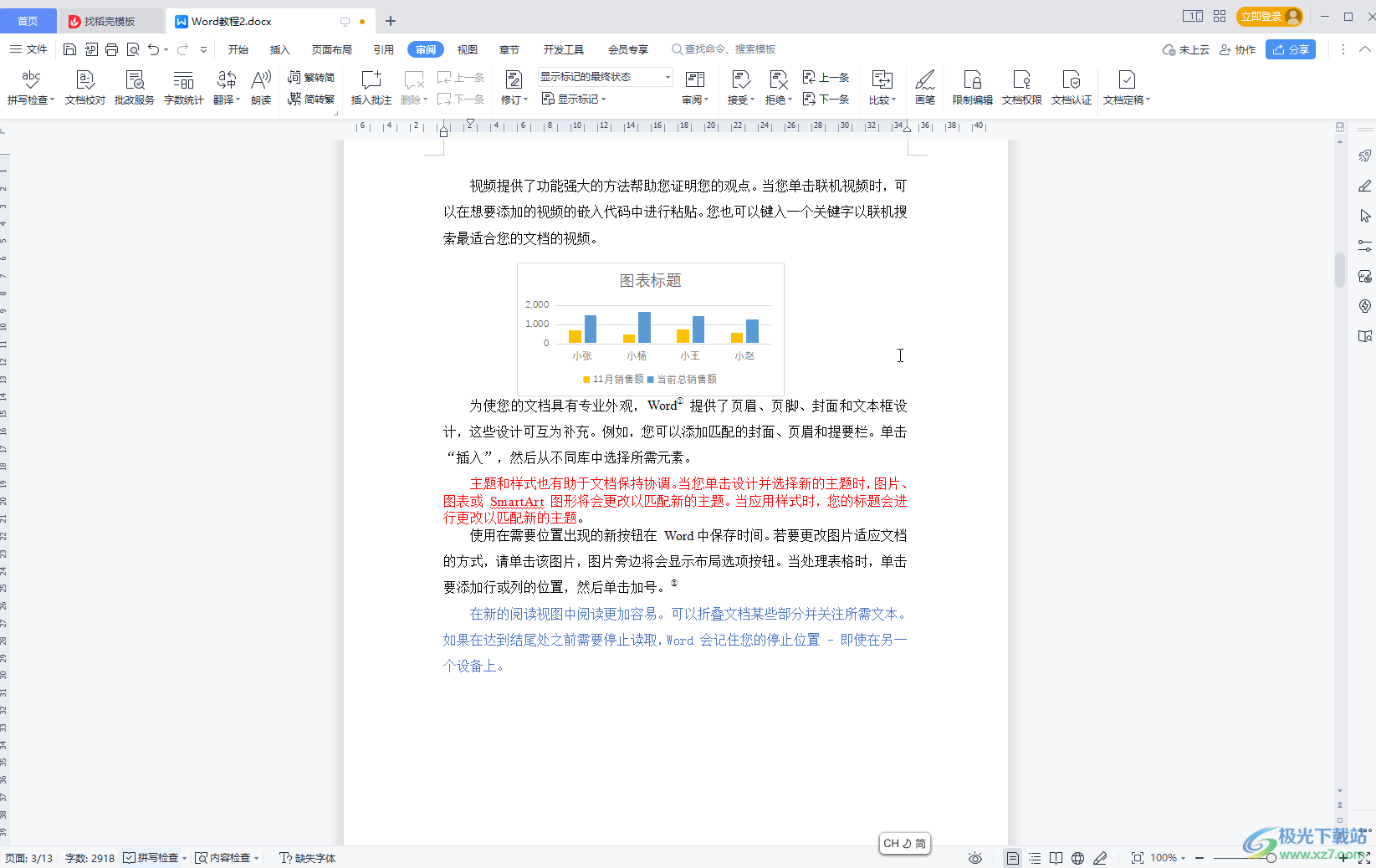
第四步:方法2.选中右侧有空白区域的内容,在上方标尺处拖动如图所示的滑块(如果没有标尺,可以在“视图”选项卡中勾选将其调出来);
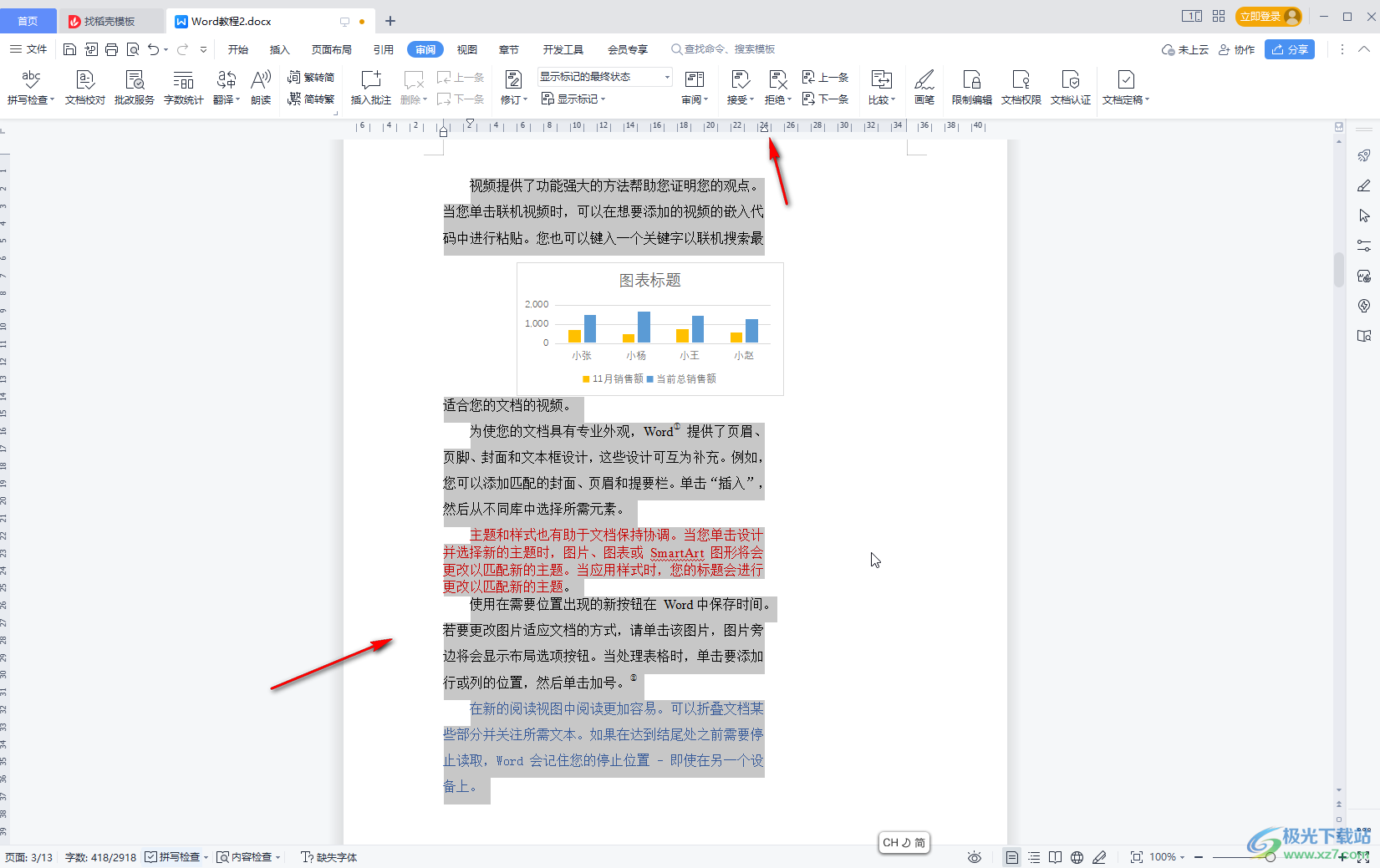
第五步:拖动到需要的地方就可以了。
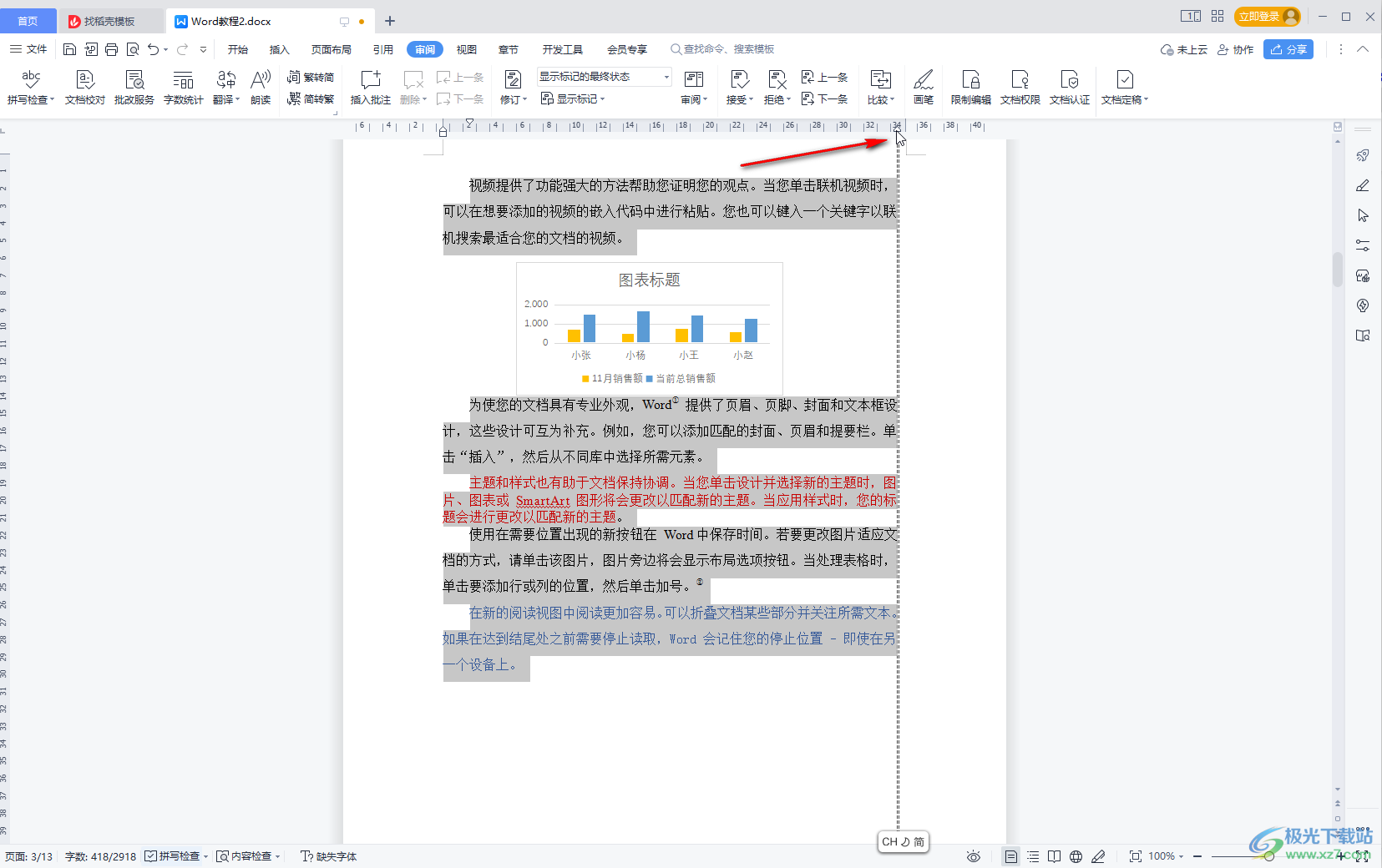
以上就是电脑版WPS文档中解决右侧有空白区域的方法教程的全部内容了。另外,我们还可以选中内容后右键点击一下,选中“段落”,在打开的窗口中切换到“缩进和间距”,然后将文本之前和文本之后处的缩进设置为0并确定就可以了。
